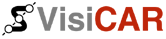 | Руководство VisiCAR™ Developer |
| ||||
| << Глава 1 | Оглавление | 1.2 Редактирование отчета >> | ||
1.1 Создание и удаление отчета
Для создания отчета:
* Выберите
в главном меню Отчеты>Новый отчет... или воспользуйтесь кнопкой Новый
отчет
 панели инструмсентов отчетности. На экране появится мастер создания
отчетности.
панели инструмсентов отчетности. На экране появится мастер создания
отчетности.
* В появившемся окне укажите имя создаваемого документа. Оно должно быть уникальным. В противном случае на экране появится сообщение об ошибке. Следует указывать такие название, которые бы соответствовали содержанию отчета (например “Координаты объекта ...”, “Событие Нападение на водителя” и т.п.).
* Для создания отчета с использованием уже готового шаблона необходимо активизировать опцию Создать отчет по шаблону, а затем (после нажатия кнопки Далее) выбрать из перечня существующих отчетов тот, который будет использоваться в качестве образца (шаблона).
* Если необходимо создать оригинальный отчет (не используя образцы) — флажок опции Создать отчет по шаблону необходимо снять.
* Нажмите кнопку Далее.
Выберите категорию, к которой необходимо отнести создаваемый документ (категориями будем называть условные группы, на которые можно разделить все создаваемые отчеты). Для этого активизируйте опцию Отнести к уже существующей, а затем выберите нужную категорию. Существует ряд зарезервированных групп:
— Окно карты
— Запросы на картах
— План
— Объекты
— Архив событий
— Сообщения сервера
— Измерение расстояния
— Пользователь
— Права доступа
— Карта
— Водитель
* Если
соответствующей категории в перечне не оказалось — создайте новую. Для
этого активизируйте опцию Создать новую. Укажите название создаваемой
категории.
Если оставить это поле незаполненным — отчет не будет отнесен ни к одной
категории.
* Нажмите кнопку Далее.
* В появившемся окне необходимо выбрать источники информации, которые могут быть использованы при формировании документа. Под источниками данных будем понимать условные объекты, от которых может потребоваться информация при составлении отчета. Доступные источники данных:
— any_table - инициализация любой таблицы базы данных в качестве источника данных.
 Нельзя инициализировать источник данных any_table, указав параметры
инициализации по умолчанию (необходимо выбрать таблицу) (см. Источник данных: any_table на
стр. 151).
Нельзя инициализировать источник данных any_table, указав параметры
инициализации по умолчанию (необходимо выбрать таблицу) (см. Источник данных: any_table на
стр. 151).
— car_pj - проекция мобильных объектов (см. Источник данных: car_pj на стр. 74);
— current_fix_archive - источник данных текущего состояния мобильного объекта на открытой карте при просмотре архива (см. Источник данных: current_fix_archive на стр. 89);
— dataset_functions - таблица функций источников данных (см. Источник данных: dataset_functions на стр. 123);
— dataset_props - таблица переменных источников данных (см. Источник данных: dataset_props на стр. 125);
— datasets_list - таблица всех существующих источников данных (см. Источник данных: datasets_list на стр. 129);
— events_archive - архив координат перемещений (см. Источник данных: events_archive на стр. 74);
— fix_archive - весь архив (см. Источник данных: fix_archive на стр. 79);
— fix_current - источник данных текущего состояния мобильного объекта на открытой карте при наблюдении или просмотре архива перемещений (см. Источник данных: fix_current на стр. 84);
— fix_last - последнее в архиве (см. Источник данных: fix_last на стр. 97);
— img_process - обработка изображения (см. Источник данных: img_process на стр. 116);
— map_proj - картографическая проекция (см. Источник данных: map_proj на стр. 102);
— map_window - видимый участок карты (см. Источник данных: map_window на стр. 118);
— obj_inf - информация о мобильных объектах (см. Источник данных: obj_inf на стр. 107);
— poll_error - ошибки (см. Источник данных: poll_error на стр. 111);
— virtual_dataset - виртуальная таблица(см. Источник данных: virtual_dataset на стр. 127);
— table_<имя таблицы> - источник данных, созданный пользователем (встроенная база данных). Этот источник является таблицей, содержащей информацию пользователя. Пользователь может создавать, редактировать и удалять таблицы. Все источники данных типа table_<имя таблицы> имеют одинаковые функции. Переменные источников зависят от типа и количества полей таблицы (см. Источник данных: table_<имя таблицы> на стр. 135).
— user - информация о пользователе и его правах(см. Источник данных: user на стр. 151).
— dbb_storadge - источник, используемый для получения информации о таблицах, содержащих данные пользователя. Таблицы могут создаваться удаляться и редактироваться пользователем (см. Источник данных: dbb_storadge на стр. 130).
* По умолчанию будет создано по одному экземпляру каждого выбранного источника информации. Для того, чтоб создать несколько экземпляров хотя бы одного источника — блокируйте действие опции Создать по одному экземпляру всех выбранных источников. Нажмите кнопку Далее.
* Если на предыдущем шаге действие опции Создать по одному экземпляру всех выбранных источников было отменено — в новом окне укажите количество создаваемых экземпляров источника информации. Несколько экземпляров одного источника нужно создавать при необходимости получения информации: об одном и том же мобильном объекте, но за различные промежутки времени; от разных мобильных объектов, для обработки рисунков (один рисунок — один источник данных) и т.п.
* Выберите экземпляры источника информации, которые необходимо инициализировать (задать параметры) для создаваемого отчета. Не отмеченные источники информации могут быть инициализированы из программного кода. При инициализации будут установлены параметры получения информации (см. Установка параметров экземпляра источника. на стр. 9).
* Имя экземпляра источника информации можно изменить. Для этого в поле Уникальный идентификатор экземпляра укажите новое название, а затем нажмите клавишу <Enter>. Если имя экземпляра не уникально — на экране появится соообщение об ошибке.
* Выберите источники информации, которые необходимо инициализировать. Нажмите кнопку Далее и установите параметры каждого отмеченного экземпляра (табл. 1.1 на стр. 9).
Установка параметров экземпляра источника.
Опции установки параметров:
* Использовать
параметры по умолчанию.
При активизации этой опции будут использоваться параметры, заданные
по умолчанию для выбранного экземпляра (например, для источника fix_archive
— это архив координат для всех доступных мобильных объектов за текущий
день).
 Нельзя инициализировать экземпляр источника данных any_table, выбрав
опцию Использовать параметры по умолчанию.
Нельзя инициализировать экземпляр источника данных any_table, выбрав
опцию Использовать параметры по умолчанию.
* Задать
параметры сейчас и использовать их каждый раз при формировании отчета.
Эта опция позволяет инициализировать экземпляр мобильного объекта на
стадии проектирования отчета для использования установленных параметров
всякий раз при генерировании документа. Для этого активизируйте опцию
и нажмите кнопку
 . После чего установите необходимые параметры (табл. 1.1 на стр. 9).
. После чего установите необходимые параметры (табл. 1.1 на стр. 9).
Если у экземпляра нет параметров, которые можно было бы указать — при
нажатии кнопки
 ничего не произойдет.
ничего не произойдет.
* Инициализировать
экземпляр в процессе формирования отчета.
При активизации этой опции установка параметров будет происходить непосредственно
при составлении отчета, что позволяет гибко изменять параметры информации,
содержащейся в отчете
источник |
параметры |
car_pj |
нет |
events_archive |
мобильный объект (объекты) период просмотра событие (события) |
fix_archive |
мобильный объект (объекты) период просмотра |
fix_last |
мобильный объект |
map_proj |
нет |
obj_inf |
нет |
poll_error |
мобильный объект (объекты) период просмотра |
map_window |
нет |
current_fix_archive |
нет |
dataset_functions |
нет |
dataset_props |
нет |
datasets_list |
нет |
fix_current |
нет |
img_process |
нет |
virtual_dataset |
нет |
dbb_storadge |
нет |
table_<имя таблицы> |
нет |
user |
нет |
any_table |
таблица, которая будет инициализирована в качестве источника данных. |
* Нажмите кнопку Далее.
* На экране появится окно, отображающее дерево всех используемых источников информации, а также их экземпляров.
* Нажмите кнопку Готово. На экране появится окно Редактора отчета.
* Создайте проект отчета, воспользовавшись инструментами окна Редактора отчета (см. раздел Редактор отчета на стр. 11.).
* Сохраните отчет.
* Для
удаления отчета выберите в главном меню Отчеты>Удалить
отчет... или воспользуйтесь кнопкой
 меню отчетности.
меню отчетности.
* Укажите необходимый отчет.
* Нажмите кнопку Удалить.
| << Глава 1 | Оглавление | 1.2 Редактирование отчета >> |
| © ООО "Кигли", 2002-2004 | ||